Jak wyłączyć konto Microsoft w systemie Windows 11/10
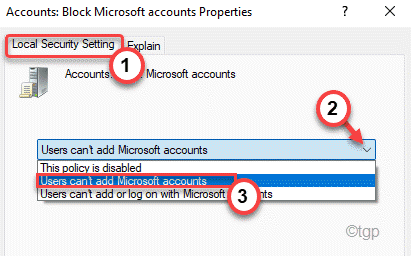
- 3672
- 170
- Tomasz Szatkowski
Microsoft miał tendencję do korzystania z kont Microsoft w swoim środowisku Windows zamiast konta lokalnego. Przekroczyło to wszystkie granice z systemem Windows 11, ponieważ nie można nawet zainstalować systemu operacyjnego bez posiadania konta Microsoft! Chociaż konta Microsoft wymyślają dodatkowe funkcje synchronizacji, istnieje sposób blokowania lub wyłączenia dowolnego konta Microsoft w systemie Windows 11 lub 10.
NOTATKA -
Jeśli zablokujesz lub wyłączysz konta Microsoft w systemie Windows, stracisz dostęp do niektórych funkcji systemu Windows. Jak - synchronizowany schowek, wyszukiwanie cortana itp. Ale możesz instalować aplikacje sklepowe, jeśli chcesz w swoim systemie.
Wyłącz konto Microsoft za pomocą zasad grupy
Proces blokowania kont Microsoft jest bardzo prosty w systemie Windows 11. Musisz tylko dostosować politykę za pomocą lokalnej edytora zasad grupy.
1. Początkowo naciśnij Klucz Windows+R klucze razem.
2. Następnie wpisz „gpedit.MSC”I kliknij„OK".
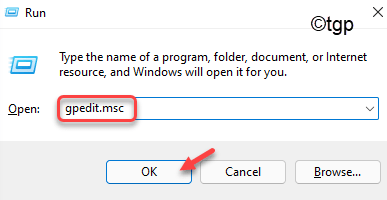
To otworzy okno edytora zasad lokalnych.
3. Teraz, po lewej stronie, postępuj w ten sposób,
Konfiguracja komputera> Ustawienia systemu Windows> Ustawienia zabezpieczeń> Polity lokalne> Opcje bezpieczeństwa
4. Następnie, po prawej stronie, spróbuj zlokalizować „Konta: zablokuj konta Microsoft”Polityka.
5. Teraz, podwójne kliknięcie na nim, aby uzyskać do niego dostęp.
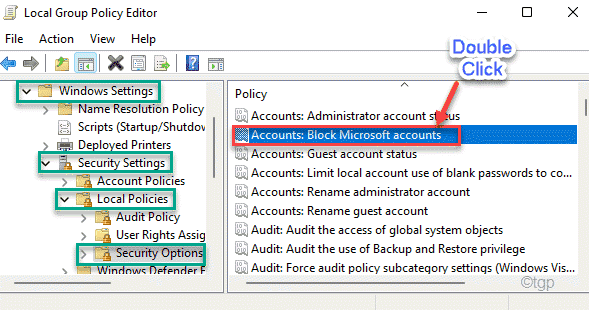
6. Teraz, na zakładce lokalnej ustawienia bezpieczeństwa, dotknij rozwijanego.
Tutaj znajdziesz trzy różne opcje. To są -
A. Ta polityka jest wyłączona - To wyłącza politykę. Konto Microsoft działa tak, jak normalnie.
B. Użytkownicy nie mogą dodawać kont Microsoft - Użytkownicy w systemie nie mogą dodać nowych kont Microsoft, ale mogą nadal korzystać z tego, który już się zapisano. Jest to preferowana opcja dla istniejących użytkowników Microsoft, którzy nie chcą dodawać dodatkowego konta Microsoft.
C. Użytkownicy nie mogą dodawać ani zalogować się za pomocą kont Microsoft - Ta opcja całkowicie blokuje konta Microsoft dostępu z systemu. Nie możesz nawet zalogować się do systemu za pomocą istniejącego konta Microsoft. Możesz utworzyć tylko lokalne konto.
Wybierz preferowaną opcję z listy rozwijanej.
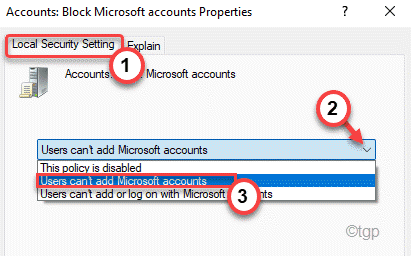
7. Na koniec kliknij „Stosować" I "OK„Aby zapisać te zmiany.
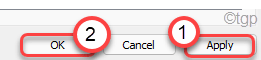
Teraz zamknij okno edytora zasad lokalnych. Następnie, uruchom ponownie system
To zapisuje zmiany i zablokuje lub wyłączy konta Microsoft na komputerze.
Jak włączyć konta Microsoft w systemie Windows 11 lub 10
Musisz tylko wyłączyć konkretną zasadę na swoim komputerze.
1. Otworzyć Uruchomić okno i typ „gpedit.MSC", uderzyć Wchodzić.
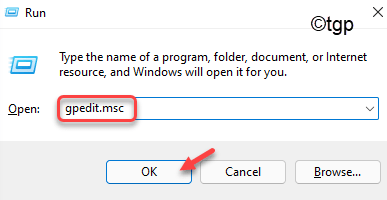
2. Na ekranie edytora zasad lokalnych ponownie przejdź do tego pliku -
Konfiguracja komputera> Ustawienia systemu Windows> Ustawienia zabezpieczeń> Polity lokalne> Opcje bezpieczeństwa
3. Następnie, podwójne kliknięcie na "Konta: zablokuj konta Microsoft„Aby uzyskać do niego dostęp.
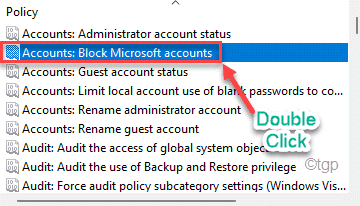
4. Teraz kliknij rozwijanie i wybierz „Ta polityka jest wyłączona".
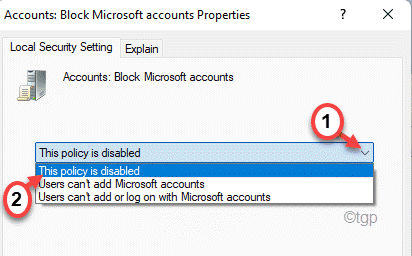
5. Teraz kliknij „Stosować" I "OK„Aby zapisać zmiany.
Zamknij okno edytora polityki lokalnej grupy. Uruchom ponownie system raz i skończyłeś! Możesz teraz dodać/tworzyć i zalogować się z kont Microsoft w swoim życzeniu.
Wyłącz konto Microsoft za pomocą edytora rejestru
1 - Wyszukaj Redaktor rejestru W polu wyszukiwania systemu Windows, a następnie kliknij edytor rejestru, aby otworzyć edytor rejestru.
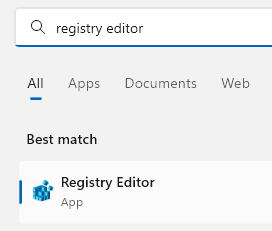
2 - Teraz przejdź do lokalizacji podanej poniżej w edytorze rejestru.
HKEY_LOCAL_MACHINE \ Software \ Microsoft \ Windows \ CurrentVersion \ Politicies \ System
3 - Przyjrzyj się uważnie po prawej stronie i spróbuj zlokalizować nazwisko NoconnectedUser
Jeśli nie istnieje, po prostu kliknij prawym przyciskiem myszy na żadnej pustej przestrzeni po prawej stronie i wybierz Nowy> DWord (32 -bit) wartość
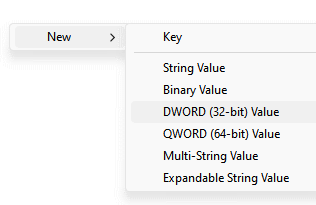
4 - Zmień nazwę tego nowo utworzonego klucza na NoconnectedUser
5 - Teraz kliknij dwukrotnie NoconnectedUser i zmień dane dotyczące wartości na 1.
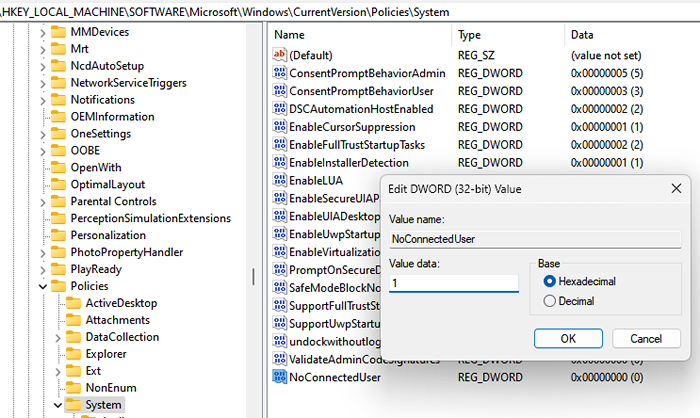
6 - Uruchom ponownie Twój komputer
Należy zauważyć, że dane o różnej wartości NoconnectedUser i ich implikacje podano poniżej
- 0 = dozwolone konta Microsoft
- 1 = Użytkownicy nie mogą dodawać kont Microsoft
- 3 = Użytkownicy nie mogą dodawać ani zalogować się za pomocą kont Microsoft
- « Jak naprawić problemy z połączeniem autodiscover
- Fix Drukarka nie akceptuje polecenia drukowania w systemie Windows 11/10 »

